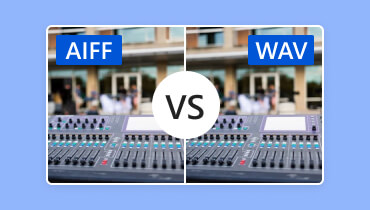WAV naspram MP3: Naučite razlike između ovih formata
WAV naspram MP3, što mislite koji je najbolji format koji možete koristiti kada radite sa svojim zvukom? Pa, ako nemate pojma o formatima, zgrabite priliku da pročitate ovaj sadržaj. Dat ćemo vam dovoljno informacija o svakom formatu, uključujući njihove razlike i kako ih učinkovito pretvoriti. Nakon čitanja ovog posta osigurat ćemo da steknete sva znanja koja su vam potrebna da biste se upoznali s raspravom. Dakle, počnite čitati sve informacije s ovog bloga kako biste saznali više.

SADRŽAJ STRANICE
Dio 1. Što je WAV
WAV, poznat i kao Waveform Audio File Format, format je datoteke bez gubitaka koji se koristi za očuvanje i pohranu digitalnih audio podataka. Microsoft i IBM dizajnirali su ovaj format. Čak ga podržavaju različiti softveri za uređivanje zvuka, uređaji i OS. Uz njegovu kompresiju bez gubitaka, možete očekivati izvrsnu kvalitetu zvuka. Međutim, zbog svoje nekomprimirane prirode, format sadrži veću veličinu datoteke. Ipak, ako tražite nevjerojatan audio format koji može pružiti nevjerojatno iskustvo slušanja, ovaj je format datoteke među opcijama koje možete odabrati.
Dio 2. WAV nasuprot MP3: Razlike između formata
Želite li naučiti razlike između WAV i MP3? U tom slučaju, ovaj bi vam odjeljak mogao biti od pomoći. U nastavku ćemo dati tablicu kako biste bolje razumjeli ta dva formata. Na taj način možete dobiti bolji uvid i dopustiti vam da odlučite koji je format najbolji za vas.
| WAV | u odnosu na | MP3 |
| Audio datoteka valnog oblika | Potpuni naziv | MPEG-1 audio sloj III |
| .wav | Proširenje datoteke | .mp3 |
| Bez gubitaka | Kompresija | Gubitak |
| Veći | Veličina datoteke | Manji |
| Izvrsno | Kvaliteta | Dobro |
| ograničeno | Podržana platforma | Širok izbor platformi |
| • Audio produkcija • Audio uređivanje • Arhiviranje | Slučajevi upotrebe | • Slušanje • Dijeljenje • Strujanje |
| Pogodno za dugoročno | Skladištenje | Prikladno za kratkoročno |
Ako želite potpuno objašnjenje informacija iz tablice, pogledajte detalje u nastavku.
Kvaliteta zvuka
Što se tiče kvalitete zvuka, možemo reći da WAV može ponuditi bolje nego MP3. To je zato što WAV ima kompresiju bez gubitaka. Uz to, što god učinili s datotekom, to neće utjecati na njezinu kvalitetu.
Veličina datoteke
Ako želite pohraniti svoj zvuk na svoje uređaje, preporučujemo korištenje MP3 jer može ponuditi manju veličinu datoteke u usporedbi s WAV. Stoga je najbolje koristiti MP3 format kako biste uštedjeli više prostora na svom uređaju.
Slučajevi upotrebe
Odabir najboljeg formata ovisi o vašim potrebama. Ako želite stvarati i uređivati zvuk, preporučuje se korištenje WAV-a jer je to idealan format za rad. S druge strane, ako je vaš cilj strujanje zvuka, dijeljenje i slušanje, nema sumnje da je MP3 idealan. To je zato što format možete reproducirati na gotovo svim platformama, što ga čini savršenim i praktičnim formatom.
Dio 3. Pretvorite WAV u MP3 u Vidmore Video Converteru
Ako želite promijeniti WAV u MP3 format datoteke na svojim Windows i Mac računalima, jedan od najboljih programa koji možete koristiti je Vidmore Video Converter. Prilikom pretvaranja audio datoteka možete jednostavno i glatko koristiti sve funkcije koje su vam potrebne. Uz jednostavno korisničko sučelje, možete pretvoriti svoje datoteke bez ikakvih problema. Osim toga, možete čak umetnuti više od dva formata i pretvoriti ih u jednom procesu. Idealan je ako imate glomazne audio datoteke i želite ih pretvoriti istovremeno. Osim toga, možete čak i podesiti neke parametre tijekom postupka pretvorbe. Možete podesiti brzinu uzorkovanja, brzinu prijenosa, koder, kanal itd.
Značajke
- Pretvorite audio datoteke u više od 200 digitalnih formata.
- Nudi alate za uređivanje zvuka za poboljšanje datoteke.
- Omogućuje ultra-brzu brzinu pretvorbe.
- Dostupna je značajka skupne konverzije.
- Podržava visoku kvalitetu zvuka.
Da biste saznali kako prenijeti WAV u MP3, provjerite korake koje smo naveli u nastavku.
Korak 1. Instalirajte Vidmore Video Converter na vašem računalu. Za jednostavan i brz pristup možete koristiti gumbe ispod. Zatim ga pokrenite za početak postupka pretvorbe.
Korak 2. Nakon što otvorite glavno sučelje, idite na Konverter Jelovnik. Udari Dodaj datoteke gumb za početak dodavanja WAV datoteke. Također možete umetnuti više od dvije datoteke za proces skupne konverzije.
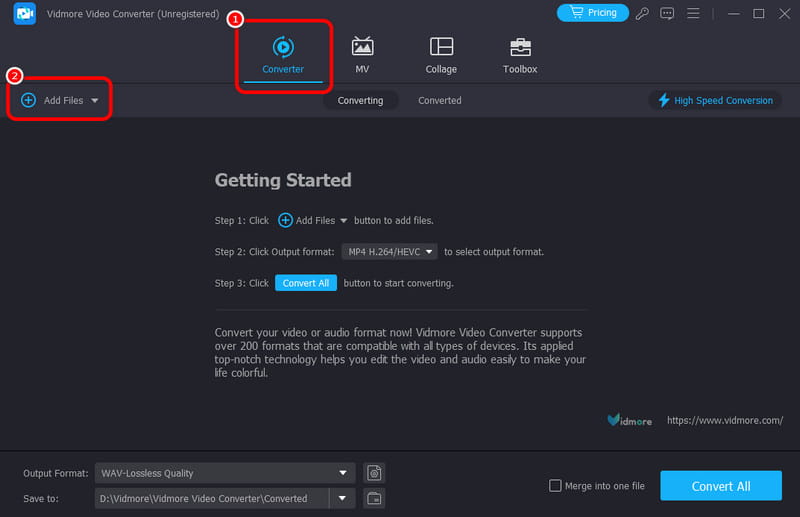
3. korak Za sljedeći postupak idite na Izlazni format odjeljak i odaberite MP3 format. Zatim također možete odabrati/odabrati kvalitetu zvuka za svoju datoteku.
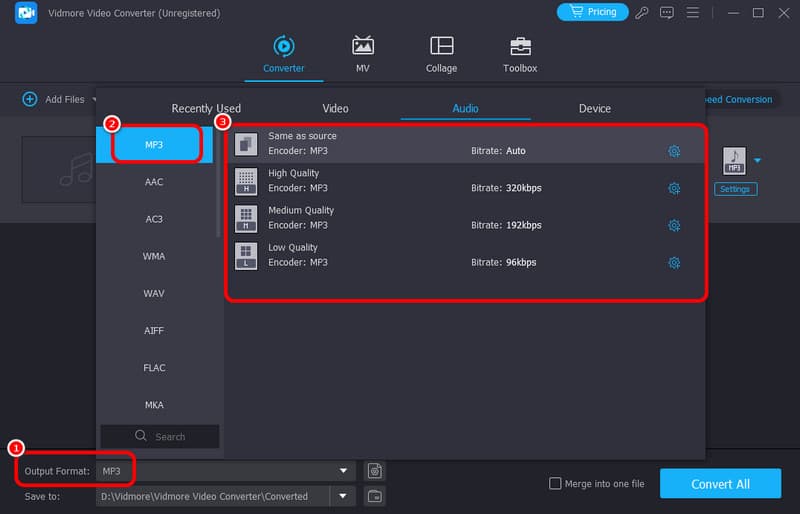
4. korak Nakon toga možete započeti pretvaranje datoteke pritiskom na Pretvori sve gumb s donjeg sučelja. Nakon nekoliko sekundi već možete reproducirati konvertiranu audio datoteku na računalu.

Za našu ocjenu o ovoj metodi možemo reći da je Vidmore Video Converter jedan od najmoćnijih izvanmrežnih pretvarača na koje se možete osloniti da svoju WAV datoteku pretvorite u MP3. Sa svojim jednostavnim sučeljem i brzim procesom pretvorbe, možete uspješno i savršeno izvršiti svoj zadatak.
Dio 4. Pretvorite WAV u MP3 koristeći Audacity
Još jedan izvanmrežni pretvarač koji se može okrenuti WAV u MP3 je Audacity. Ovaj softver može raditi s različitim audio datotekama. Može glatko pretvoriti datoteku jer ima sve značajke koje su vam potrebne za taj proces. Osim toga, može ponuditi i trenutni postupak pretvorbe. Uz to, možete odmah dobiti pretvorenu datoteku nakon nekoliko trenutaka. Osim toga, program podržava više audio formata od MP3. Uključuje M4A, OGG, FLAC, AC3, WMA i još mnogo toga. Dakle, ako želite svoju datoteku pretvoriti u različite formate, i dalje se možete osloniti na ovaj pretvarač.
Značajke
- Pretvorite audio datoteke u različite formate datoteka.
- Može sačuvati kvalitetu zvuka.
- Može ponuditi razne osnovne funkcije za uređivanje zvuka.
Da biste dobili više ideja o učinkovitim metodama pretvaranja vaše WAV datoteke, pogledajte detaljne upute u nastavku.
Korak 1. Preuzmite Smjelost softver na vašem računalu. Zatim na sučelju kliknite Datoteka > Otvoren opciju za dodavanje WAV datoteke koju želite pretvoriti.
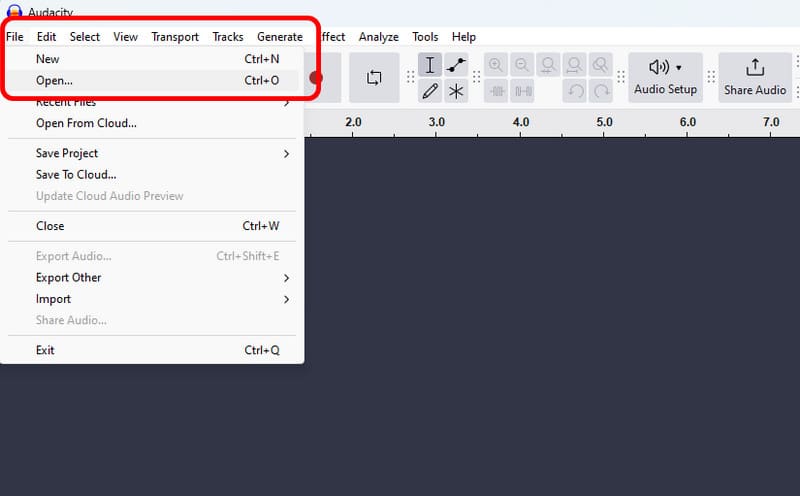
Korak 2. Nakon dodavanja datoteke kliknite na Datoteka ponovno opciju i kliknite na Izvoz zvuka > Izvoz na računalo. Zatim će se na vašem ekranu pojaviti mini sučelje.
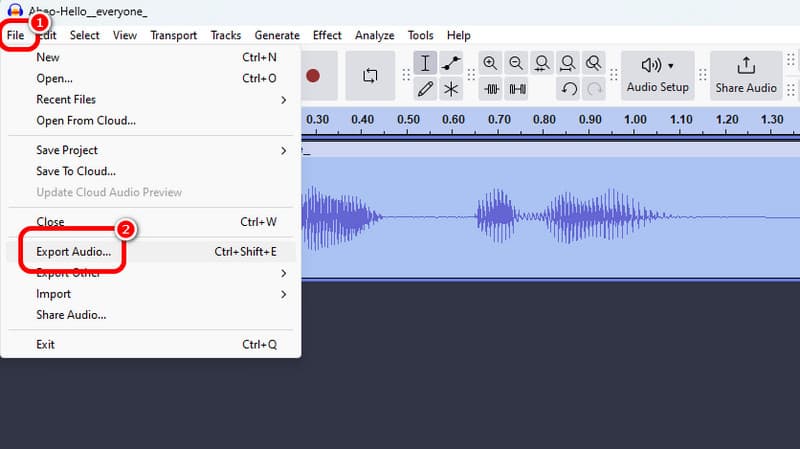
3. korak Zatim idite na Format i odaberite MP3 format kao vaš izlazni format. I na kraju, pritisnite Izvoz gumb za pretvaranje WAV datoteke u MP3.
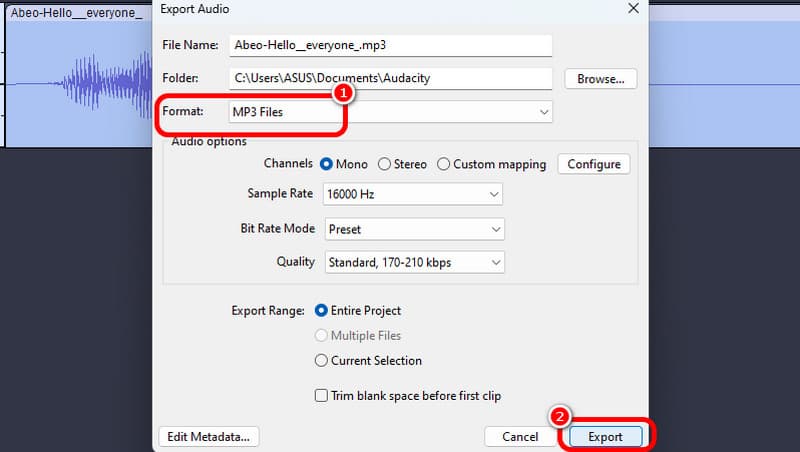
Pomoću ove metode možemo učinkovito pretvoriti vaš WAV u MP3. Može čak ponuditi i brz proces pretvorbe. Međutim, jedini nedostatak ovdje je to što nema ugrađenu značajku skupne konverzije. Dakle, morate ručno pretvoriti datoteke, što može oduzeti više vremena. Ipak, u smislu pretvaranja audio datoteka, možete se osloniti na ovaj program.
Dio 5. Promijenite WAV u MP3 na Riversideu
Želite li promijeniti WAV u MP3 online? Ako je tako, preporučujemo korištenje Riverside. Ovaj mrežni pretvarač može vam pružiti iznimno brz proces pretvorbe. Nakon umetanja WAV datoteke, može je automatski pretvoriti u MP3, a vi možete nastaviti s postupkom spremanja. Ono što nam se ovdje najviše sviđa je to što ne prikazuje nikakve dosadne oglase tijekom postupka konverzije. Uz to, možete imati glatki proces i postići rezultat, što ga čini izvrsnim WAV pretvarač.
Značajke
- Pretvorite audio puške glatkim procesom.
- Može ponuditi trenutni postupak pretvorbe.
Kako biste koristili ovaj mrežni pretvarač za pretvaranje WAV u MP3, provjerite upute u nastavku.
Korak 1. Idite na svoj glavni preglednik i posjetite web stranicu Riverside. Možete i pretraživati pretvoriti WAV u MP3 na Riverside u svoj preglednik radi lakšeg pristupa.
Korak 2. Pritisnite Ispustite datoteke gumb za prijenos WAV datoteke s vašeg računala. Nakon toga, alat će automatski pretvoriti audio datoteku.
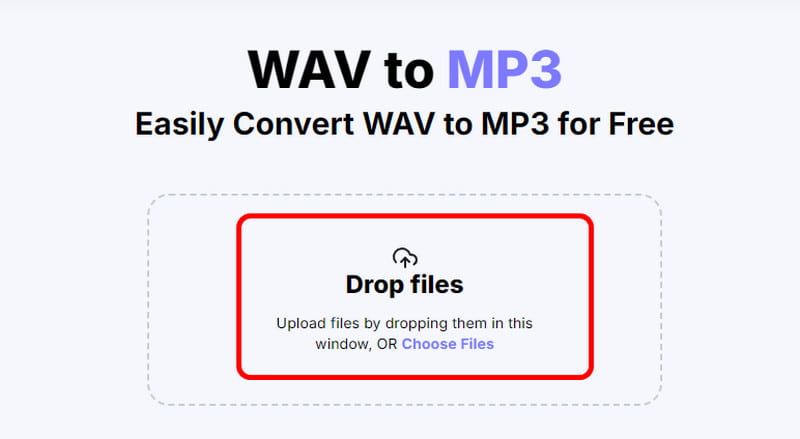
3. korak Nakon procesa pretvorbe, pritisnite preuzimanje datoteka kako biste pretvorenu datoteku spremili na svoje računalo.
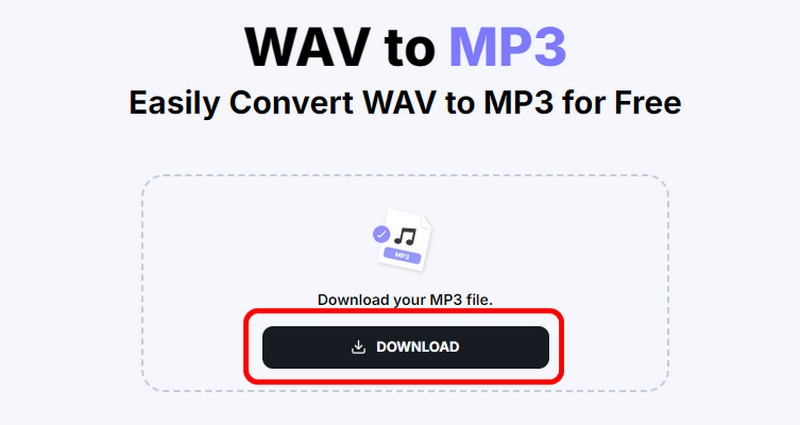
Možemo zaključiti da za pretvaranje WAV datoteka na mreži, možemo koristiti Riverside kao naš glavni pretvarač. Omogućuje nam da WAV datoteke automatski pretvorimo u MP3. Također, ima jednostavan raspored tako da alatom možete upravljati bez ikakvih problema. Jedini nedostatak je što mu je potrebna internetska veza jer se radi o mrežnom pretvaraču.
Zaključak
Za pretvaranje WAV u MP3 koristite sve učinkovite metode iz ovog posta. Također možete vidjeti razlike između ta dva formata. Na taj način možete saznati koji je format najbolji za korištenje. Također, ako želite pretvoriti više datoteka odjednom, preporučujemo korištenje Vidmore Video Converter. Uz značajku skupne pretvorbe, možete pretvoriti više datoteka istovremeno. Može čak ponuditi jednostavan i brz postupak pretvorbe, što ga čini iznimnim izvanmrežnim pretvaračem.